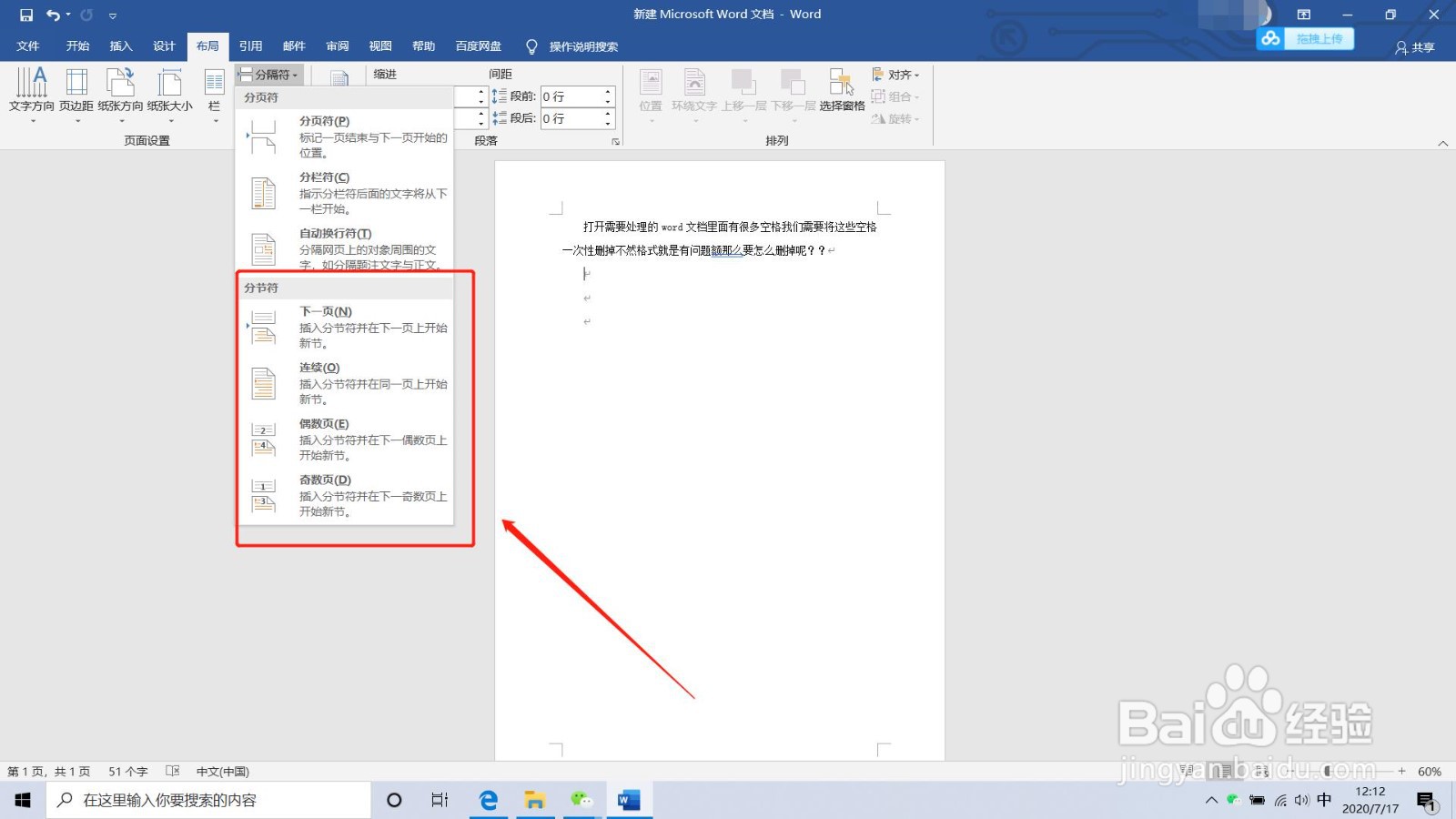1、打开word文档,进入输入界面。

2、点击菜单栏中的布局,找到分隔符功能。
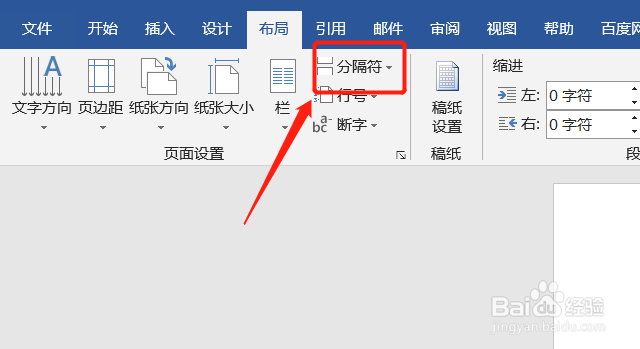
3、点击分隔符的下拉按钮,找到分页符。可以看到对分页符的解释,就是标记一页结束与下一页开始的位置。

4、点击插入分页符,可以看到鼠标输入光标直接跳到了下一页。

5、再次点击插入分页符,又直接跳到了下一页,不需要一行一行按回车键按钮。

6、如果是要划分不同的章节,也可插入的“下一页”、“连续”等分节符。
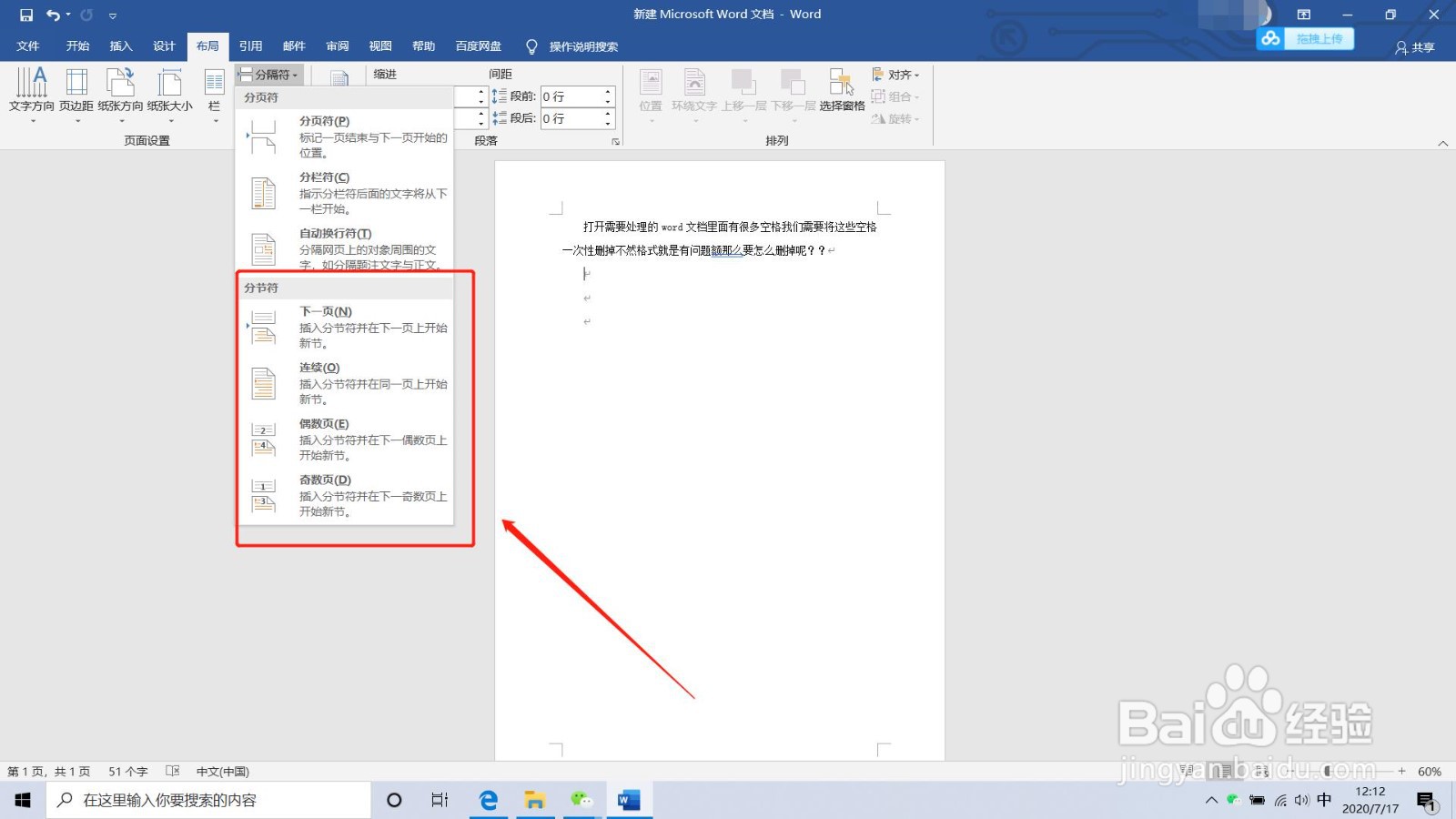
时间:2024-10-12 05:53:44
1、打开word文档,进入输入界面。

2、点击菜单栏中的布局,找到分隔符功能。
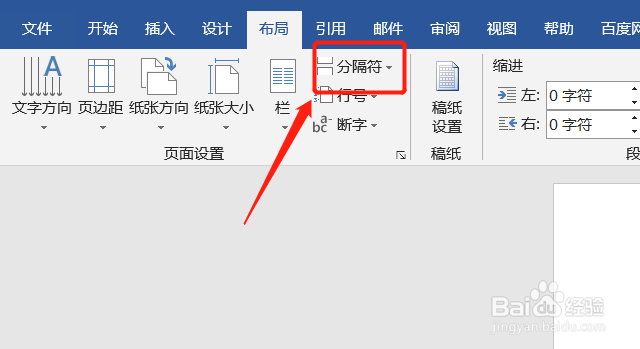
3、点击分隔符的下拉按钮,找到分页符。可以看到对分页符的解释,就是标记一页结束与下一页开始的位置。

4、点击插入分页符,可以看到鼠标输入光标直接跳到了下一页。

5、再次点击插入分页符,又直接跳到了下一页,不需要一行一行按回车键按钮。

6、如果是要划分不同的章节,也可插入的“下一页”、“连续”等分节符。